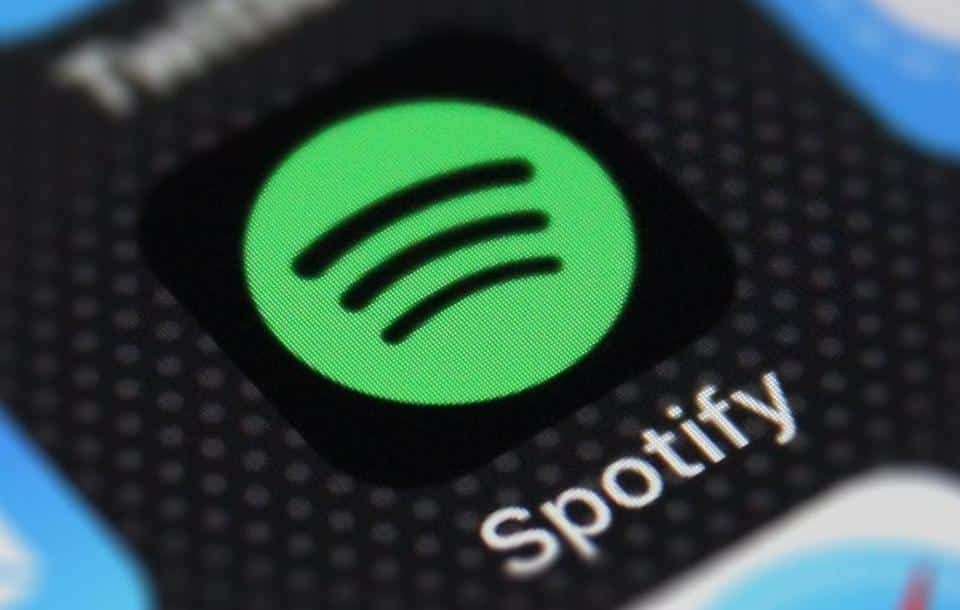Escutar músicas com os seus amigos ou familiares é uma tarefa bem divertida, mas as vezes é difícil entrar em acordo sobre o que deve ser tocado caso uma caixa de som bluetooth ou outro dispositivo esteja sendo compartilhado, já que cada pessoa tem um gosto diferente e quer ter a sua vez. Felizmente, para mudar um pouco este cenário, um dos mais populares serviços de streaming de música está com uma nova função bem interessante para quem gosta de escutar música em grupo.
Agora, no aplicativo do Spotify para celulares, você pode criar uma sessão em grupo e convidar os seus amigos ou familiares para escutar uma mesma música em apenas um aparelho, sendo que cada pessoa da sessão poderá controlar o que está sendo reproduzido. A seguir, veja como criar sessões em grupo no Spotify para escutar músicas com seus amigos ou familiares.
Importante
Esta nova função do Spotify só está disponível no aplicativo para celulares com o Android e iOS (sistema do iPhone). Além disto, ela também só funciona com quem possui uma assinatura premium do serviço.
Caso a opção para iniciar uma sessão em grupo no Spotify não apareça, você deverá fechar o aplicativo e abri-lo novamente ou reiniciar o seu celular.
Como criar uma sessão em grupo no Spotify
O processo para fazer uma sessão em grupo no Spotify é bem simples, mas a função não fica muito exposta dentro do app. Confira o passo a passo para usá-la:
1. Acesse a Google Play ou a App Store e verifique se o Spotify está atualizado para a sua última versão;
2. Abra o Spotify normalmente e comece a executar algum conteúdo;

3. Já com uma música em execução, toque no ícone do “computador com uma caixa de som”, escolha um dispositivo de reprodução como uma caixinha de som e mostre o código para quem deseja compartilhar a sessão. Nós mostramos logo abaixo como este código deve ser escaneado;

4. A partir deste momento, você receberá a mensagem de que alguém se conectou e a sessão em grupo já estará em andamento. Caso precise, você também terá um indicador de quantas pessoas estão escutando o mesmo conteúdo ao abrir a tela de uma música.

Quando você quiser encerrar uma sessão em grupo, basta seguir o mesmo procedimento visto até a terceira etapa e usar a função “Finalizar sessão”. Já na mensagem que surge, basta tocar em “Encerrar”.

Como participar de uma sessão em grupo no Spotify
O processo para você participar de uma sessão em grupo é praticamente o mesmo visto acima, sendo que apenas os passos finais são diferentes. Confira:
1. Acesse a Google Play ou a App Store e verifique se o Spotify está atualizado para a última versão;
2. Abra o Spotify normalmente e execute uma música qualquer;
3. Toque no ícone do “computador com uma caixa de som” e vá em “Escanear”;

4. Na mensagem que surge, toque em “Escanear” e conceda a permissão para o Spotify ter acesso a sua câmera;

5. Aponte a sua câmera para o código e clique em “Entendi”.

Pronto! A partir desse momento você poderá escolher uma música a partir de seu celular para ser reproduzida no dispositivo que está sendo compartilhado para a reprodução de um conteúdo.